PDF To JPG Expert-PDF转JPG软件-PDF To JPG Expert下载 v2.7官方版
时间:2024/9/2作者:未知来源:盘绰网教程人气:
- [摘要]PDF To JPG Expert是一个免费且功能强大的PDF转换工具,主要是帮助用户将PDF转换为jpg等各种图像格式,转换效率高效果好,软件还支持转换密码保护PDF文档。PDF To JPG E...
PDF To JPG Expert是一个免费且功能强大的PDF转换工具,主要是帮助用户将PDF转换为jpg等各种图像格式,转换效率高效果好,软件还支持转换密码保护PDF文档。
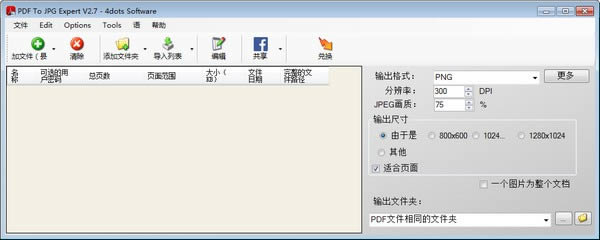
PDF To JPG Expert功能介绍
将PDF转换为JPG。
绝对免费,多语言。它被翻译成38种不同的语言。
以批处理模式将pdf另存为jpeg
支持密码保护的pdf文件转换。
该应用程序不需要安装Adobe Acrobat软件。
指定页面范围、分辨率、图像质量、尺寸、颜色等。
PDF To JPG Expert使用方法
步骤1 -添加要转换的PDF文档
首先,通过按工具栏中的“添加”按钮或在网格上拖放,选择要将pdf转换为jpg,或pdf转换为png,或pdf转换为bmp的PDF文档。
您也可以简单地通过按“添加文件夹”按钮然后指定文件夹来添加带有PDF文档的整个文件夹。
如果PDF文档受用户密码保护,您将被要求输入密码。如果PDF文档受所有者密码保护,则它会自动从文档中删除。
步骤2 -指定页面范围
您也可以选择指定要转换的pdf文档页面范围。只需双击pdf文档在网格中的行,然后您就可以指定页面范围。此外,支持多个页面范围,但要求用逗号分隔,例如10-20,50-60,75-80。在所有其他情况下,整个文档将被转换为图像。
骤3 -指定输出格式、分辨率、输出文件夹等
然后选择所需的输出图像格式。您可以从最常用的图像格式中选择一种。此外,您还可以按“更多”按钮,使您能够从pdf转jpg专家支持的35种不同图像格式中选择一种。
此外,您还可以指定所需的图像分辨率以及JPG图像的质量。
此外,您可以指定要生成的图像的尺寸。默认为“原样”,这意味着整个文档页面将被转换为图像。
之后,您可以选择输出文件夹是PDF文档的文件夹还是另一个文件夹。您也可以通过按“打开输出文件夹”按钮直接在窗口资源管理器中打开输出文件夹。
步骤4 -转换
相对于大多数用户来说,视频软件的编辑功能是面向专业人员或有兴趣爱好的人员使用的功能。下载地址
- PC版